Как удалить файлы с мобильного телефона, если они не удаляются, как удалить вирусную программу с телефона, если она не удаляется, полное уничтожение удаленных файлов и других данных с Android.
Почему не удаляются файлы с телефона
Иногда пользователи устройств с операционной системой Android сталкиваются с проблемой невозможности удаления каких-либо файлов со своего смартфона/планшета. Чаще всего на это есть несколько причин, а именно:
- Вредоносное ПО.
- Особенности работы приложений и системы.
Немного о вредоносном ПО. Некоторые файлы может не позволять удалить вредоносная программа, которая получила определенные права и возможности в системе и теперь мешает, например, удалить себя пользователю, чтобы работать и паразитировать дальше. Такие программы начинают отслеживать все действия пользователя в системе и обнаруживают, когда человек, рассекретив вредоносную программу, пытается ее удалить обычным способом из меню приложений или настроек. Чтобы этому помешать такое приложение, получив доступ к изменению системных настроек и другие разрешения, может, например, блокировать экран или даже производить другие действия в интерфейсе, чтобы помешать себя удалить.
Как на САМСУНГЕ найти и восстановить удаленные фото/фотографии/видео/на АНДРОИД/ANDROID/SAMSUNG!
Еще одной причиной невозможности удалить какие-либо файлы – это особенности системы и приложений, которым и принадлежат эти файлы. Учитывая то, в какую эпоху мы живем, все больше и больше корпораций и компаний заинтересованы в каких-либо наших личных данных. Это может быть что угодно: история браузера, покупки в интернет-магазинах и прочее.
На первый взгляд может показаться, что это никак не связано с удалением файлов, но это не так. История браузера и вообще любые действия зачастую хранятся в различных логах и кэш-файлах, которые принадлежат той или иной программе. К тому же, достаточно вспомнить один скандал, связанный с компанией Google, которую обвиняли в передаче информации о своих пользователях. А учитывая, что сама операционная система Android производится этой компанией и множество из нас ежедневно пользуется такими сервисами, как Gmail, Gboard, Google Photo, Google Drive и прочими, становится действительно страшно. А благодаря особенностям Android любые данные могут быть восстановлены даже после удаления с помощью специальных средств.
Но способы, которые помогут уничтожить не удаляемые файлы, существуют. Одни потребуют установки сторонних приложений, для других понадобится подключение к компьютеру.
Как удалить удаленные файлы с Андроида
Как удалить файлы с телефона с помощью специальных приложений
Первый способ потребует установки специальной программы, которая позволяет действительно удалять файлы с системы со всеми хвостами и безвозвратно. Таким программ множество, но самая известная из них – iShredder Standard. По заверениям разработчиков, они подошли к проектированию и программированию приложения настолько ответственно, что утилита прошла множество этапов апробации и позволяет обеспечить на любом Android устройстве безопасность данных, сравнимую по своей ответственности с военными стандартами.
Как очистить кэш на Самсунге?
- Переходим в официальный магазин Google Play и вводим в поиске “iShredder”. Скачиваем приложение с иконкой, как на следующем скриншоте:
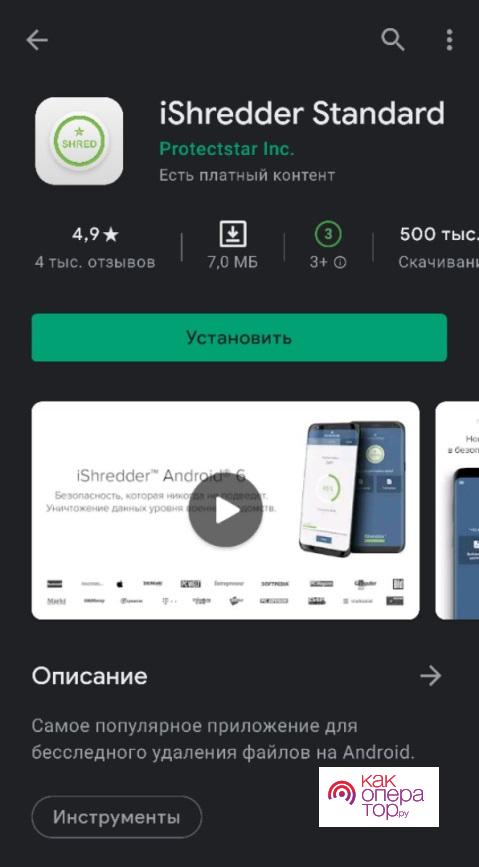
- Запускаем установленное приложение, пролистывая экраны с подсказками;
- Основными функциями можно воспользоваться прямо на главном экране, благодаря простому и интуитивно понятному интерфейсу. Выбираем любую опцию: “Выборочное удаление” или “Файловый проводник” и удаляем нужные файлы навсегда.
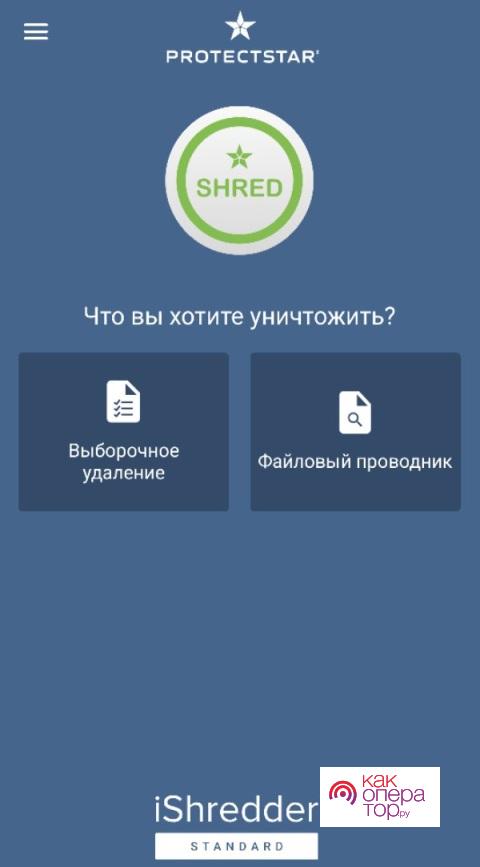
Базовая версия программы (“Standard”) имеет не так много методов уничтожения файлов, шифрования и прочих инструментов защиты, поэтому для обеспечения полной безопасности, скорее всего, придется заплатить. Есть версии “Professional” (открывает профессиональные методы удаления и другое), “Enterprise” (новые методы удаления, защита паролем), “Military” (полная разблокировка).
Кроме того, существует и альтернативный вариант программы – Andro Shredder. Эта утилита имеет более простой интерфейс и свои ключевые возможности и особенности.
Удаление через безопасный режим
Как удалить видео с Андроида
На мобильном устройстве каждого пользователя найдется немало файлов, которые уже не нужны, но хранятся на всякий случай. И вот, в процессе тотальной чистки памяти телефона, можно случайно уничтожить важную информацию, что наверняка вызовет настоящую панику. Если пользователь телефона или планшета на базе ОС Андроид случайно удалил ценное видео, не стоит отчаиваться, в большинстве случаев его можно восстановить. Как это сделать — будет рассказано далее.

Удаление видео с устройства на OC Android
Если на телефоне активирована автоматическая загрузка и синхронизация данных, видеофайлы не удалятся полностью, а будут храниться в корзине в течение 2 месяцев. По истечении этого срока произойдет их очистка (уже без возможности восстановления). Функция автозагрузки и синхронизации обладает несколькими неоспоримыми преимуществами.
Во-первых, данные хранятся в специальной библиотеке под названием «Google Фото». Во-вторых, гарантируется полная конфиденциальность, загруженные видео доступны только их владельцу (до момента, пока он не поделится файлами с другими пользователями). В-третьих, любые изменения автоматически проводятся и на других синхронизируемых устройствах. Для включения или отключения данной функции необходимо открыть программу Google Фото, войти в свой аккаунт и в верхней области экрана нажать на кнопку Меню. После этого следует перейти в раздел «Настройки» и выбрать команду «Автозагрузка и синхронизация», где возможно эту функцию включить или отключить.

Чтобы удалить видео с телефона или планшета Андроид:
- Необходимо открыть инструмент под названием Google Фото и активировать свой профиль.
- Далее следует выбрать файл, который нужно удалить, тапнуть по нему и удерживать несколько секунд. При необходимости разрешается выделить сразу несколько объектов.
- В правом верхнем углу появится значок, изображающий корзину, его и нужно нажать.

Если после очистки файл все равно виден при открытии приложения, возможно, он хранится на карте памяти. В этом случае процесс удаления будет выполняться через Галерею.

В некоторых случаях при попытке очистить видео с телефона появляется предупреждение о том, что файл будет удален безвозвратно. Это говорит о том, что в корзине больше нет свободного места. Потребуется выполнить очистку «Корзины», но стоит учесть, что навсегда исчезнут все данные, которые хранятся в ней на данный момент. Для этого вначале также необходимо запустить приложение Гугл Фото, затем нажать на значок Меню (выглядит как три горизонтальные линии), после чего следовать по пути: «Корзина» – «Еще» – значок главного Меню – «Очистить корзину» – в конце подтвердить действие.
Восстановление удаленных видео
Перед тем как разбираться с процедурой восстановления фото и видеофайлов, необходимо понять несколько важных нюансов. В телефоне есть два вида хранилища: внутренняя память и SD карта. Чтобы узнать, где именно хранятся нужные данные, следует открыть Меню настроек устройства, затем – «Диспетчер файлов» (или «Проводник») и проверить внутреннюю память и карту SD. Здесь будет показано, где именно хранятся и куда сохраняются ролики и фотографии.
Если пользователь удалил видео со смартфона Андроид, для его восстановления существует несколько инструкций. Когда данные сохранились в «Корзине», вернуть файлы можно следующим образом:
- Запустить Google Фото и перейти в свой профиль.
- В левом верхнем углу нажимается значок главного Меню, затем – иконка корзины.
- Следует выбрать объект, который нужно восстановить, нажать на него и удерживать несколько секунд.
- В нижней области экрана появится кнопка «Восстановить», по ней и нужно выполнить нажатие.
- После этого файл появится в том месте, где он хранился до момента очистки.

Теперь рассмотрим способы, как вернуть удаленные видео с Андроида, если они были изъяты из корзины. Для этого потребуется использовать специальные утилиты, одной из которых является dr.fone. Программу следует загрузить на компьютер, после чего запустить и выбрать пункт «Recovery Android Data». После этого гаджет необходимо подсоединить к ПК и выбрать все поддерживаемые форматы.
Программное обеспечение предложит выполнить сканирование устройства Android. После окончания данного процесса потребуется выбрать ролики, которые нужно вернуть, и установить на них специальный флажок.

Еще одной полезной программой, с помощью которой можно вернуть утраченную информацию, является утилита под названием Recuva. Для ее использования необходимо подключить карту памяти к компьютеру или ноутбуку. Второй вариант предпочтительнее, так как там уже есть встроенный картридер для подсоединения карты SD.
Утилита Recuva будет особо полезна неопытным пользователям ПК, поскольку она простая в использовании, а мастер отладки доступен на многих языках. После скачивания и запуска программы рекомендуется выбрать типы файлов, которые пользователь хочет вернуть. В данном случае потребуется выбрать пункт «Видео», который включает все виды роликов.
Если известно расширение и формат, это облегчит процесс поиска. В остальных случаях подойдет вариант «Все файлы». Также следует заполнить поле «Расположение файла». Если данные хранились на карте памяти, выбирается соответствующий пункт, и утилита просканирует указанный источник хранения.

Чтобы повысить шансы на успех, рекомендуется выбрать опцию углубленного анализа. После нажатия на кнопку «Начать» программа Recuva начнет искать нужные файлы в телефоне. По окончании поиска отобразятся найденные файлы, а рядом будет указан цветовой маркер. Каждый цвет говорит о вероятности вернуть удаленный ролик.
Красный цвет означает минимальное количество шансов, желтый говорит о средней вероятности восстановления, а зеленый — о высокой вероятности. Файлы можно найти по названию, но не всегда данный метод эффективен. Названия в некоторых случаях не отображаются в таблице или являются некорректными. Если нужные компоненты были найдены, потребуется нажать на кнопку «Восстановить» и указать место, куда должна сохраниться информация. По окончании процесса, если все прошло успешно, рекомендуется проверить качество ролика, а также правильно ли он открывается и не имеются ли поврежденные фрагменты.
Источник: xn—-7sbbnvnbd8df8h.xn--p1ai
как удалить видео с памяти телефона?

помогите пожалуйста срочно нужно удалить видео с памяти телефона а никак не получается( пишет что ошибка при удалении..
Комментарии (1):
Телефон Самсунг SGH-i900 Polinaaa 12 августа 2011
15 900 просмотров
Люди с такой же проблемой (30)
огюгю 23 декабря 2021
ижошетэ 20 октября 2020
Д оматю 12 сентября 2020
Я скачал видио потом удалил и оно не удалилось я пытаюсь удалить не удаляется что делать ? юбючащ 22 ноября 2018
Не удалялись файлы с видео. Правильно подсказали, удалять надо в галерее юпяте 29 сентября 2017
у меня на телефоне нужно у далить видео через компьютер зыжешо 7 февраля 2016
Надо зайти в галерею нажать и подержать видео и потом удалить мязек 21 октября 2015
пишет используется другим приложением алекс68 20 ноября 2014
у меня не удаляется sexvideo rorro 4 ноября 2014
СРОЧНО!
Помогите срочно надо до завтра удалить видео с телефона ПОМОГИТЕ! DJ_FIX 5 июля 2013
Лучшее решение

эксперт
33 261 решение
1. Сначала попробуйте перезагрузить телефон и попробовать удалить видео еще раз.
2. Если это не помогает, проверьте, не заблокирован ли видео, например, если оно воспроизводится в настоящее время, остановите воспроизведение и повторите попытку удаления.
3. Убедитесь, что у вас достаточно свободной памяти на телефоне для удаления видео. Если память заполнена, удалите другие ненужные файлы или перенесите их на карту памяти, чтобы освободить место для удаления видео.
4. Если ничего из перечисленного выше не помогает, попробуйте подключить телефон к компьютеру и удалить видео через компьютер.
5. Если проблема все еще остается, обратитесь в сервисный центр Samsung для дополнительной помощи.
Источник: fixim.ru